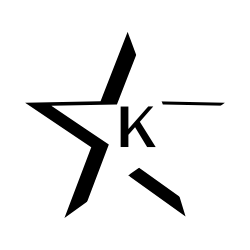2.1 安装Docker
# 1.下载关于Docker的依赖环境
yum -y install yum-utils device-mapper-persistent-data lvm2
# 2.设置一下下载Docker的镜像源
yum-config-manager --add-repo http://mirrors.aliyun.com/docker-ce/linux/centos/docker-ce.repo
# 3.安装Docker
yum makecache fast
yum -y install docker-ce
# 4. 启动,并设置为开机自动启动,测试
# 启动Docker服务
systemctl start docker
# 设置开机自动启动
systemctl enable docker
# 测试
docker run hello-world
2.2 Docker的中央仓库
1.Docker官方的中央仓库∶这个仓库是镜像最全的,但是下载速度较慢。
https://hub.docker.com/
2.国内的镜像网站∶网易蜂巢,daoCloud。。。
https://c.163yun.com/hub#/home
http∶//hub.daocloud.io/ (推荐使用)
3.在公司内部会采用私服的方式拉取镜像。(添加配置)
# 需要在/etc/docker/daemon.json
{
"registry-mirrors":["https://registry.docker-cn.com"],
"insecure-registries":["ip:port"]
}
# 重启两个服务
systemctl daemon-reload
systemctl restart docker
2.3 镜像的操作
# 1. 拉取镜像到本地
docker pul1 镜像名称[:tag]
# 举个栗子
docker pull daocloud.io/library/tomcat:8.5.15-jre8
# 2. 查看全部本地的镜像
docker images
# 3. 删除本地镜像
docker rmi 镜像的标识
# 4. 镜像的导入导出(不规范)
# 将本地的镜像导出
docker save -o导出的路径 镜像id
# 加载本地的镜像文件
docker load -i 镜像文件
# 修改镜像名称
docker tag 镜像id 新镜像名称∶版本
2.4 容器的操作
# 1.运行容器
# 简单操作
docker run 镜像的标识镜像名称[:tag]
# 常用的参数
docker run-d-p宿主机端口∶容器端口 --name 容器名称 镜像的标识镜像名称[:tag]
# -d∶ 代表后台运行容器
#-p 宿主机端口∶容器端口∶ 为了映射当前Linux的端口和容器的端口
# --name 容器名称∶指定容器的名称
# 2.查看正在运行的容器
docker ps [-qa]
# -a∶ 查看全部的容器,包括没有运行
# -q∶ 只查看容器得到标识
# 3. 查看容器的日志
docker logs -f 容器id
#-f∶可以滚动查看日志的最后几行
#4. 进入到容器内部
docker exec-it 容器id bash
#5. 删除容器(删除容器前,需要先停止容器)
#停止指定的容器
docker stop 容器ID
#停止全部容器
docker stop $(docker ps -qa)
#删除指定容器
docker rm 容器id
#删除全部容器
docker rm $(docker ps -qa)
#启动容器
docker start 容器ID
有用的话支持一下吧~👇